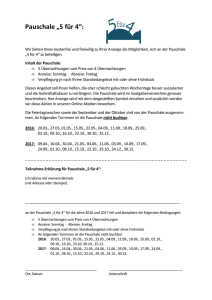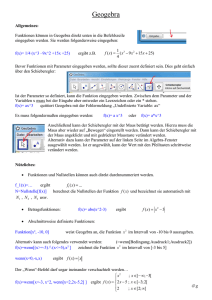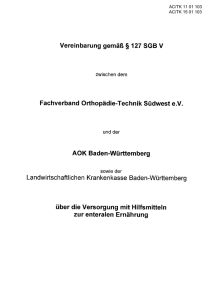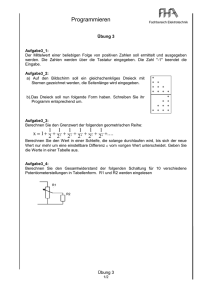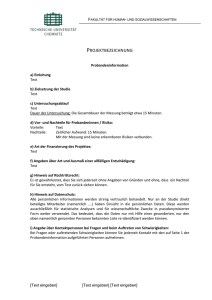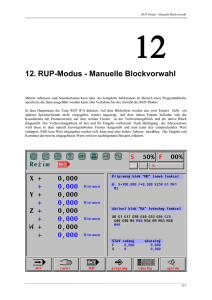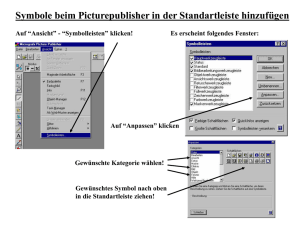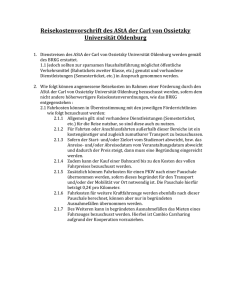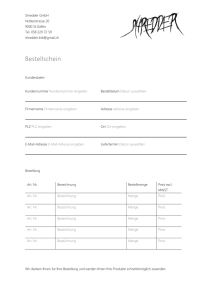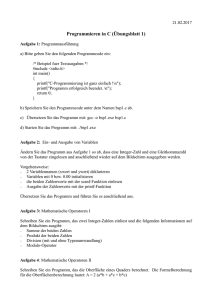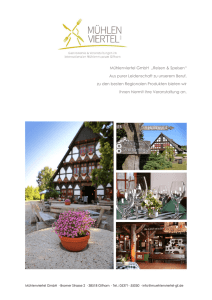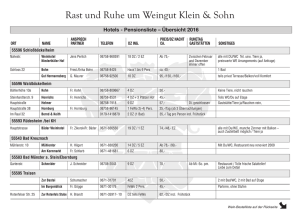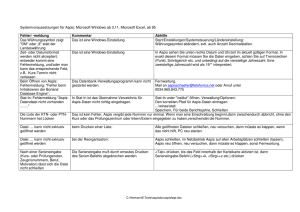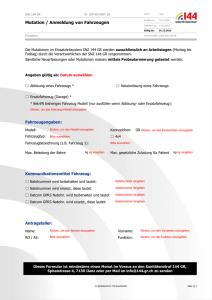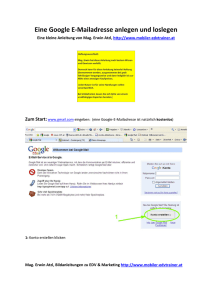Update 6.6.2013 Preise für`s Web
Werbung
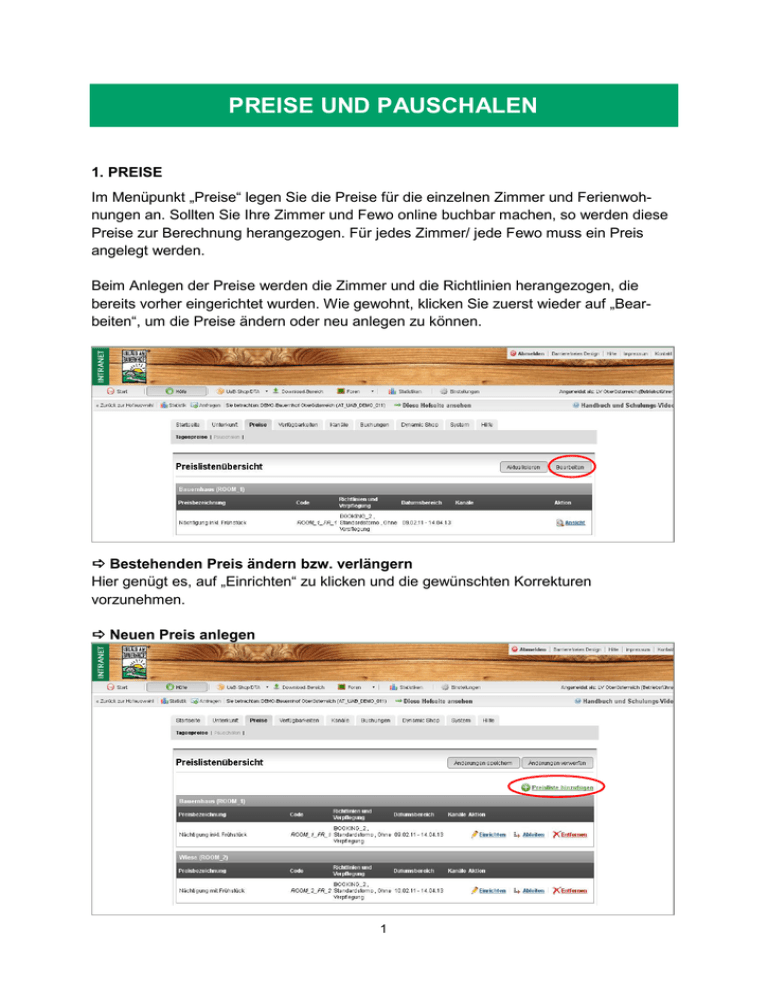
PREISE UND PAUSCHALEN 1. PREISE Im Menüpunkt „Preise“ legen Sie die Preise für die einzelnen Zimmer und Ferienwohnungen an. Sollten Sie Ihre Zimmer und Fewo online buchbar machen, so werden diese Preise zur Berechnung herangezogen. Für jedes Zimmer/ jede Fewo muss ein Preis angelegt werden. Beim Anlegen der Preise werden die Zimmer und die Richtlinien herangezogen, die bereits vorher eingerichtet wurden. Wie gewohnt, klicken Sie zuerst wieder auf „Bearbeiten“, um die Preise ändern oder neu anlegen zu können. Bestehenden Preis ändern bzw. verlängern Hier genügt es, auf „Einrichten“ zu klicken und die gewünschten Korrekturen vorzunehmen. Neuen Preis anlegen 1 Um einen neuen Preis anzulegen, gehen Sie auf „Preisliste hinzufügen“ und beginnen nun, die dargestellte Maske von oben nach unten auszufüllen: 1. 2. 3. 4. 5. 6. 7. 1. Zimmertypencode (Pflichtfeld): hier wählen Sie zwischen den bereits angelegten Zimmern/Fewos aus. Sie brauchen keinen neuen Typ anlegen. 2. Name eingeben (z.B. Fewo Bergblick, Zimmer Sonnenblume ÜF, ...) 3. Preislistencode – für dieses Feld wird der Inhalt automatisch erstellt, Sie können aber auch eine eigene Kurzbezeichnung eingeben. 4. Kategoriecode und Promotioncode – diese beiden Felder können Sie auslassen. (Diese sind nur relevant, wenn Sie eine Online-Marketingaktion bewerben möchten. Wenn Sie hier einen Code eingeben, ist dieser Preis nur buchbar, wenn der Code vom Gast bei der Onlinebuchung eingegeben wird. So können Sie zB eine Aktion machen, bei der das Zimmer zu günstigen Konditionen gebucht werden kann. Diese Möglichkeit kann nur dann genutzt werden, wenn die Onlinebuchbarkeit gegeben ist.) 5. Rabatt: hier muss nichts eingegeben werden. Wird jedoch hier ein Wert eingegeben, so handelt es sich dabei um einen Prozentsatz, welcher zum aktuellen Preis dazugerechnet wird und dieser Betrag wird als ursprünglicher, nicht rabattierter Preis dargestellt. Bsp.: Eingabe 20 = Rabatt 20 %, Preis € 1000,- => nicht rabattierter Preis: € 1000,- * 100% / 80% = € 1250,6. Verpflegung: wählen Sie hier die im Preis inkludierte Verpflegungsart aus (Ohne Verpflegung, All inclusive, Frühstück, Halbpension oder Vollpension) 7. Mindestabstand zur Ankunft in Tagen: Vorausbuchbarkeit, dh bis zu wie vielen Tagen vorher soll der Gast buchen können? Wenn Sie hier „0“ eingeben, kann der Gast dieses Zimmer/diese Fewo auch am Tag der Anreise noch online buchen. Geben Sie zB „2“ ein, dann kann der Gast dieses Zimmer längstens bis zwei Tage vor der Anreise online buchen. Dieser Wert bestimmt gleichzeitig auch, wie viele Tage vor dem gewünschten Anreisetermin das Zimmer dem Gast angezeigt wird. Wenn zB „7“ eingegeben wird, dann 2 wird das Zimmer/die Fewo dem Gast 6,5,4 ... Tage vor dem gewünschten Anreisetermin nicht mehr angeboten bei der Preisabfrage. 8. 9. 10. 11. 8. Buchungsgarantie: Im Menüpunkt Unterkunft >> Richtlinien haben Sie bereits Ihre Regeln für die Buchbarkeit Ihrer Zimmer/Ferienwohnungen festgelegt. Diese müssen hier durch Auswahl zugeordnet werden. Sie können hier auch für unterschiedliche Saisonen verschiedene Buchungsgarantien wählen (zB in der Hauptsaison buchbar auf Anfrage, in der Nebensaison online buchbar). Voraussetzung für die Auswahl unterschiedlicher Buchungsgarantien ist, dass unter „Richtlinien“ auch zwei Buchungsrichtlinien festgelegt wurden. Die unter „Richtlinien“ als Standard definierte Buchungsrichtlinie wird automatisch ausgewählt. Das Gleiche gilt auch für die Stornobedingungen und für die Endreinigungsrichtlinien. 9. Stornierungsrichtlinien: wählen Sie auch hier aus den bereits angelegten Stornierungsrichtlinien (Menüpunkt Unterkunft >> Richtlinien) aus. 10. Endreinigungsrichtlinie : wählen Sie auch hier aus den bereits angelegten Endreinigungsrichtlinien (Menüpunkt Unterkunft >> Richtlinien) aus. 11. Beschreibung: Hier können Informationen zum Preis eingegeben werden, die dem Gast bei der Preisauskunft als Information angezeigt werden. Kosten, die hier eingegeben werden, werden jedoch nicht zum angezeigten Preis dazu gerechnet. Wird die Beschreibung des Preises eingegeben, dann wird diese, wenn das Zimmer online buchbar ist, auf Buchungswebseiten gleich neben dem Zimmerfoto angezeigt. 12. Preise nach Datum festlegen: funktioniert bei Eingabe eines neuen Preises sowie der Änderung bzw. Verlängerung eines bestehenden Preises gleich! 3 12. 16. 14. 13. 15. • Preis pro Zimmer/Fewo eingeben - dh den gesamten Preis des Zimmers/der Fewo - Die Anzahl der Personen für die Felder zur Preiseingabe vorhanden sind, richtet sich nach der Minimal-, Standard- und Maximalbelegung, die Sie beim Zimmertyp (Unterkunft >> Zimmertyp) definiert haben. Beispiel: Minimalbelegung 1, Standard 2, Maximal 4 => Preiseingabe für 1 – 2 Personen und jede weitere Person (bis max. 4) wird über „Zusätzlicher Erwachsener“ berechnet. - Zimmer mit 1 Gast - Preis inkl. Einzelzimmerzuschlag (zB € 27,- + € 5, = € 32,-) - Zimmer mit 2 Gästen - Preis pro Person x 2 (zB € 27,- x 2 = € 54,-) - Zusätzlicher Erwachsener – Preis pro Erwachsenen, der zusätzlich zu Gast 1 und 2 noch im Zimmer nächtigen kann. Wird hier kein Betrag eingetragen bedeutet das, dass kein weiterer Erwachsener mehr im Zimmer möglich ist. - Die Staffelung der Kinderermäßigung wird übernommen von „Altersgruppen für Kinder“ (ebenfalls unter Menüpunkt Unterkunft). An dieser Stelle sind die absoluten Beträge der einzelnen Altersstufen einzutragen (keine Prozentsätze). Wurden bei „Altersgruppen für Kinder“ bereits Prozentsätze eingegeben, so errechnen sich daraus hier automatisch die Kinderpreise. • Mindestaufenthaltsdauer: hier legen Sie fest, wie lange ein Gast mindestens bleiben muss, damit er das Zimmer zu dem von Ihnen eingegebenen Preis buchen kann. Wenn Sie bei der Mindestaufenthaltsdauer zB 7 eintragen, ist das Zimmer/die Fewo für eine Woche oder mehr buchbar. Für weniger als 7 Tage kann das Zimmer nicht gebucht werden und es scheint auch bei einer Preisabfrage, die unter einer Woche liegt nicht auf. Beachten Sie daher, dass jede Einschränkung auch die Buchungsmöglichkeit verringert. Wenn Sie einen oder mehrere Kurzaufenthaltszuschläge verrechnen möchten, dann müssen Sie an dieser Stelle die Mindestaufenthaltsdauer eingeben, die der Gast bleiben muss, damit er den niedrigeren Aufenthaltspreis erhält. Bsp.: Bei einem Aufenthalt unter 3 Nächten wird ein Kurzaufenthaltszuschlag verrechnet, dann muss hier 3 eingegeben werden. 4 Was bei Kurzaufenthaltszuschlägen in Folge zu tun ist, erfahren Sie in diesem Handbuch auf S. 7. • Maximale Aufenthaltsdauer: hier legen Sie fest, wie lange ein Gast maximal bleiben kann. Dieses Feld muss nicht ausgefüllt werden. • „Für Anreisen gesperrt“: geben Sie nur dann ein Hakerl ein, wenn eine Anreise an einem oder mehreren bestimmten Wochentagen nicht möglich ist. • Gültigkeitsbereich festlegen: Preise gelten für bestimmte Zeiträume und haben ein Anfang- sowie ein Enddatum. Hier muss festgelegt werden, für welche Saison bzw. welchen Zeitraum der eingegebene Preis gültig ist. 13. Idealerweise haben Sie die Zeiträume unter dem Menüpunkt Unterkunft >> Saisonen bereits festgelegt. Ist das der Fall, dann wählen Sie im Feld „Saisonen“ rechts die Saison oder auch einzelne Zeiträume aus und markieren diese. 14. Haben Sie keine Saisonen angelegt, dann müssen Sie ein Anfangs- sowie ein Enddatum des Preises an dieser Stelle festlegen. 15. Anwenden: Wenn Sie mit der Eingabe fertig sind, klicken Sie auf „Anwenden“. Danach sind die Felder wieder leer und Sie können die nächste Saison auswählen und die Preise dafür eingeben. Danach immer auf „Anwenden“ klicken. Sobald Sie „Anwenden“ geklickt haben, werden die Preise in den Preiskalender übernommen (dieser befindet sich unterhalb der Eingabemaske). Für jeden einzelnen Tag der ausgewählten Saison wird der Preis für die jeweilige Personenanzahl angeführt. Achten Sie im Preiskalender bei der Überprüfung darauf, ob auch der richtige Monat eingestellt ist. 17. Beispiel 1: Jemand bucht das Zimmer für 3 Personen – es wird der Preis für 2 Personen genommen (= € 54,-) plus dem Preis für den zusätzlichen Erwachsenen (= € 27,-). Der Preis für 3 Erwachsene beträgt somit € 81,- pro Tag für dieses Zimmer. 5 Beispiel 2: Buchen 2 Erwachsene und 1 Kind mit 8 Jahren dieses Zimmer, beträgt der Preis € 64,- pro Tag (€ 54,- + € 10,- für das Kind). Diese Berechnungen erfolgen automatisch im Hintergrund bei der Preisabfrage durch den Gast sowie bei einer Online-Buchung. Daher ist es so wichtig, dass alle Angaben sorgfältig und richtig eingegeben sind! 16. Werte löschen: hier das Hakerl bei Werten nur dann setzen, wenn Sie bereits eingegebene Preise, bei denen Sie auch schon auf „Anwenden“ geklickt haben, wieder entfernen möchten bzw. durch einen anderen Preis oder Aufenthaltsdauer ersetzen möchten. 17. Mit der Bestätigung auf OK zum Schluss sind die Daten gespeichert. Nicht vergessen – in der Preisübersicht noch auf „Änderungen speichern“ klicken. Bei der Preiseingabe beachten: • Es muss für jedes Zimmer/jede Ferienwohnung der Preise für jede Saison angelegt werden. • Da alle Preise für einen bestimmten Zeitraum gelten, haben Sie auch ein „Ablaufdatum“. Es ist besonders wichtig, dass die Preise rechtzeitig verlängert werden. Sind die Preise abgelaufen und werden nicht verlängert, verschwindet der Menüpunkt „Preise“ von der Homepage und für den Gast ist diese wichtige Information nicht mehr ersichtlich. Weiters erscheint der gesamte Verfügbarkeitskalender rot, wenn keine aktuellen Preise hinterlegt sind und die Online-Buchbarkeit bzw. buchen auf Anfrage ist dann auch nicht möglich. Daher unbedingt die Preise aktuell halten und rechtzeitig verlängern! 6 Eingabe von Kurznächtigungszuschlägen bzw. Aufpreise für Verpflegungen Geben Sie zuerst den Preis wie oben beschrieben ein. Wie bereits bei der Preiseingabe darauf hingewiesen, ist es wichtig, dass die Mindestaufenthaltsdauer entsprechend richtig eingegeben wurde. Die Eingabe der Kurznächtigungszuschläge möchten wir Ihnen anhand des folgenden Beispiels erläutern: Ein Zimmer kostet bei einem Aufenthalt ab 4 Nächten für 1 Person € 30,-. Bei einem Aufenthalt von 1-3 Nächten kostet das Zimmer € 25,- pro Person und Nacht, dh es gibt einen Kurzaufenthaltszuschlag in Höhe von € 5,- pro Nacht. In diesem Fall muss bei der „normalen“ Preiseingabe (wie vorher beschrieben) bei der Mindestaufenthaltsdauer „4“ eingegeben werden. Dann wird der Preis erst ab 4 Nächten gerechnet. Speichern Sie diesen Preis und kehren Sie in die Preislistenübersicht zurück. In der Preiszeile sehen Sie den Punkt „Ableiten“, welchen Sie klicken. Es erscheint eine zusätzliche Zeile unter dem Preis mit einem davor und dort müssen Sie auf „Einrichten“ geklickt werden. Es öffnet sich ein neues Fenster, wo unter „Anpassung Regel“ der Zuschlag (bzw. auch Abschlag) vom Basispreis eingegeben werden muss. 7 Nach der Eingabe auf „Aktualisieren“ klicken und das ganze mit OK bestätigen. Die Funktion „Ableiten“ verwenden Sie auch, wenn Zimmer oder Ferienwohnungen mit unterschiedlichen Verpflegungsarten angeboten werden. Hier arbeiten Sie mit der Eingabe von Zuschlägen und es ist hier auch besonders wichtig, dass die jeweilige Verpflegung korrekt ausgewählt wird im abgeleiteten Preis. Nach Abschluss der Preiseingaben kontrollieren Sie die Preise auf Ihrer Homepage um sicher zu gehen, dass die Preise auch richtig berechnet werden. Machen Sie dazu am besten stichprobenartig auf Ihrer Homepage unterschiedliche Preisabfragen 8 2. PAUSCHALEN Unter dem Menüpunkt „Preise“ gibt es auch noch den Unterpunkt „Pauschalen“. Sie haben hier die Möglichkeit Pauschalen auf Ihre Homepage zu stellen und auch buchbar zu machen. Wie gewohnt, klicken Sie zuerst einmal auf „Bearbeiten“, um eine neue Pauschale hinzuzufügen bzw. eine bestehende zu verändern. Um eine neue Pauschale anzulegen klicken Sie auf „Pauschale hinzufügen“ und füllen Sie die Eingabemaske der Reihe nach aus: 1. Name der Pauschale 2. Art der Pauschale: Immer „Fixpreis-Pauschale“ lassen und nicht umstellen. („Tagespreisbasierte Pauschale“ werden auf der Homepage nicht angezeigt!) 3. Pauschalen-Code: Dieser erstellt sich automatisch von selbst sobald sie den Namen der Pauschale eingeben bzw. können Sie den Code auch automatisch erstellen lassen („Code generieren“) oder auch einen eigenen Code eingeben. Auch hier gilt wieder – 9 wählen Sie einen Code, der Ihnen auf einen Blick sagt, um welche Pauschale es sich handelt (kann nachträglich nicht geändert werden). 4. Kategoriecode und Promotion Code: Diese beiden Punkte brauchen nicht befüllt werden, daher ignorieren Sie sie am besten. 5. Rabatt: Der hier eingegebene Wert ist ein Prozentsatz und wird zum aktuellen Preis dazugerechnet und dieser Betrag wird als ursprünglicher, nicht rabattierter Preis dargestellt. 6. Verpflegung: Hier wählen Sie aus mit welcher Verpflegung die Pauschale angeboten wird. 7. Wie oft kann die Pauschale verkauft werden: Geben Sie hier ein, wie oft diese Pauschale insgesamt online gebucht werden kann. Wenn die Buchbarkeit nicht begrenzt ist, muss hier nichts eingegeben werden. 1. 2. 3. 4. 5. 6. 7. 8. Dauer und mögliche Anreisetage: Es werden hier die Anzahl der in der Pauschale inkludierten Tage sowie die möglichen Anreisetage festgelegt. Je Wochentag legen Sie die Anzahl der inkludierten Tage und die Anreisetage, die möglich sind, fest. Damit können Sie beispielsweise auch spezielle Pauschalen für Sonntag bis Donnerstag (4 Tage) und Donnerstag bis Sonntag (3 Tage) zum gleichen Preis auf einmal erzeugen. 9. Diese Pauschalen kann mit den folgenden Tagespreisen kombiniert werden: Um auszuschließen, dass Tagespreise als automatische Verlängerungsnächte übernommen werden, geben Sie bei den Zimmern die Hakerl ein. Sonst wird dem Gast bei einer Onlinebuchungsanfrage für zB 4 Tage auch eine Dreitagespauschale angeboten und der fehlende Tag mit einem (nicht angehakerlten) Tagespreis ergänzt. 10 8. 9. 10. Bei den Richtlinien können Sie auch bei den Pauschalen wieder zwischen den bereits angelegten Stornobedingungen und Buchungsgarantien wählen. 11. Anschließend geben Sie die detaillierte Beschreibung der Pauschale ein – Überschrift („Anreißer“) und Text (Beschreibung). 10. 11. 12. Bilder hinzufügen 13. OK 11 12. 13. Jetzt müssen noch die Preise der Pauschale eingepflegt werden und dazu klicken Sie auf „Preise“. Es öffnet sich ein neues Fenster, wo für jedes Zimmer bzw. jede Ferienwohnung der Zeitraum, in dem die Pauschale angeboten wird sowie die Preise bei den unterschiedlichen Belegungen sowie auch den Kinderermäßigungen eingegeben werden muss. Durch „Zeitraum hinzufügen“ können auch mehrere unterbrochene Zeiträume angegeben werden, wenn gewünscht auch mit unterschiedlichen Preisen. Wir eine Pauschale nur in bestimmten Zimmern/Ferienwohnungen angeboten, dann werden die anderen Zimmer/Ferienwohnungen einfach nicht mit Daten befüllt, dh kein Anfangs- und Enddatum und auch kein Preis eingegeben. Die Pauschale wird dem Gast nur in jenen Unterkünften angeboten, wo auch Preise und Zeiträume eingegeben wurden. 12 Nach erfolgter Preiseingabe auf OK klicken. Zum Abschluss auch hier „Änderungen speichern“ nicht vergessen! Ganz wichtig: Wenn Sie die Datenwartung wieder verlassen, tun Sie das nicht indem Sie das Browserfenster einfach schließen, sondern melden Sie sich mittels KIick auf den Abmelde-Button wieder ab. Nach Abschluss der Eingabe aller Daten der Pauschale kontrollieren Sie die Preise und Zeiträume auf Ihrer Homepage um sicher zu gehen, dass alles so übernommen wurde, wie von Ihnen gewünscht. Machen Sie dazu am besten stichprobenartig auf Ihrer Homepage unterschiedliche Preisabfragen! 13